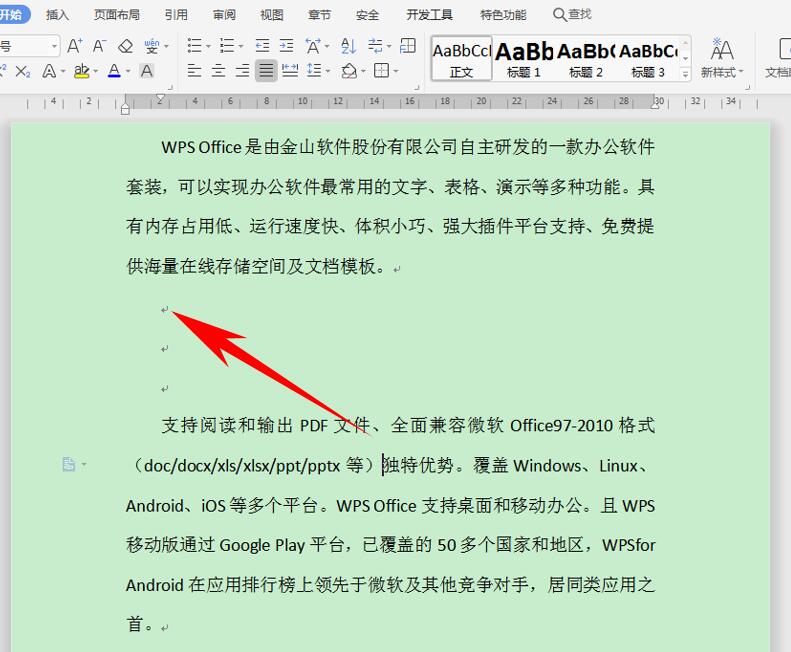本教程适用版本:WPS 365 点击免费使用
在利用Word文档进行日常办公时,经常需要制作各种各样的文档,在插入文档的过程当中,很多用户发现文档中存在大量回车符,非常影响文档的美观,那么该如何去掉这些回车符呢,一起来学习一下吧。
首先,打开需要设置的Word文档,可以看到文档中间空格部分,显示多个回车符:
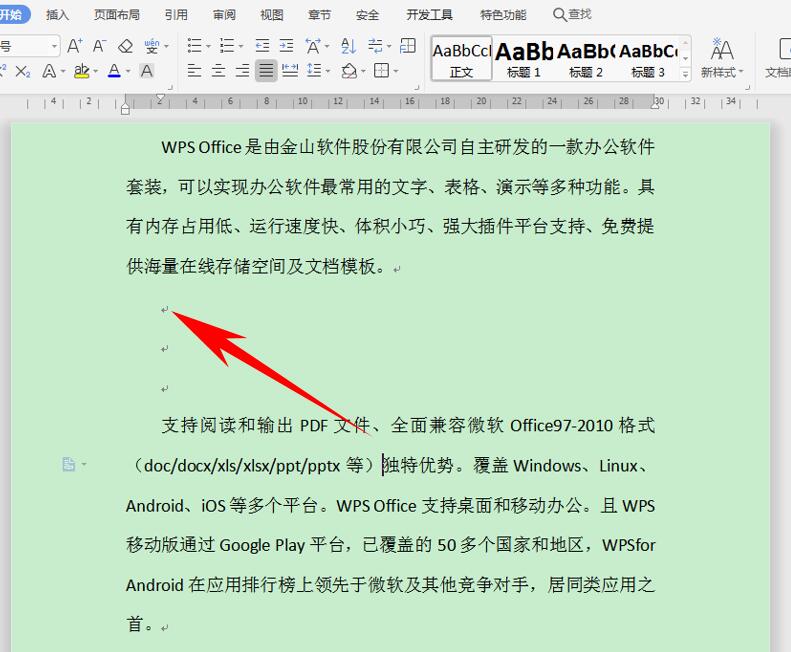 >>免费升级到企业版,赠超大存储空间
单击工具栏【文件】下的【工具】,在下拉菜单下选择【选项】:
>>免费升级到企业版,赠超大存储空间
单击工具栏【文件】下的【工具】,在下拉菜单下选择【选项】:
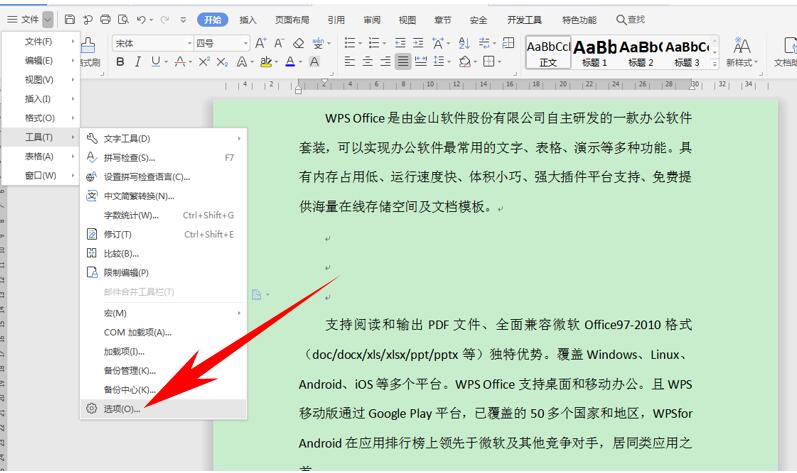 >>免费升级到企业版,赠超大存储空间
弹出【选项】的对话框,单击视图,找到【格式标记】的设置栏,可以看到【段落标记】前打着对勾:
>>免费升级到企业版,赠超大存储空间
弹出【选项】的对话框,单击视图,找到【格式标记】的设置栏,可以看到【段落标记】前打着对勾:
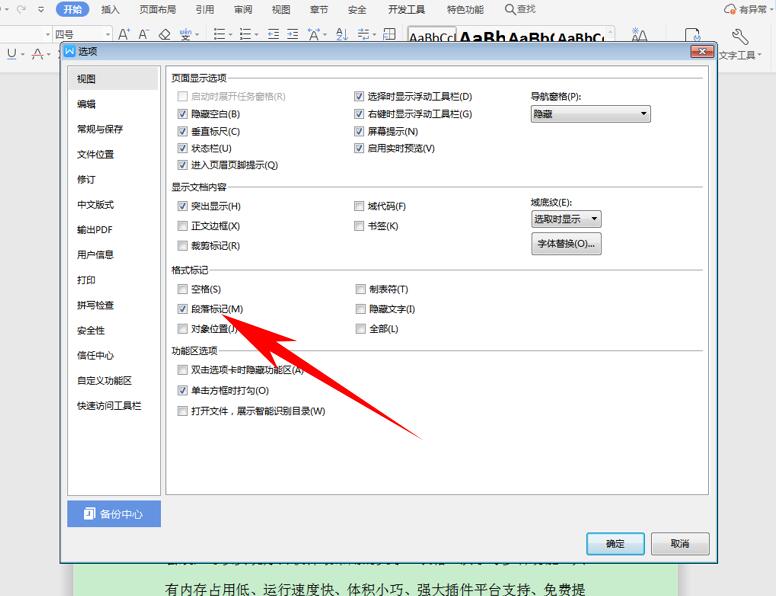 >>免费升级到企业版,赠超大存储空间
将【段落标记】前的对勾取消,单击确定即可:
>>免费升级到企业版,赠超大存储空间
将【段落标记】前的对勾取消,单击确定即可:
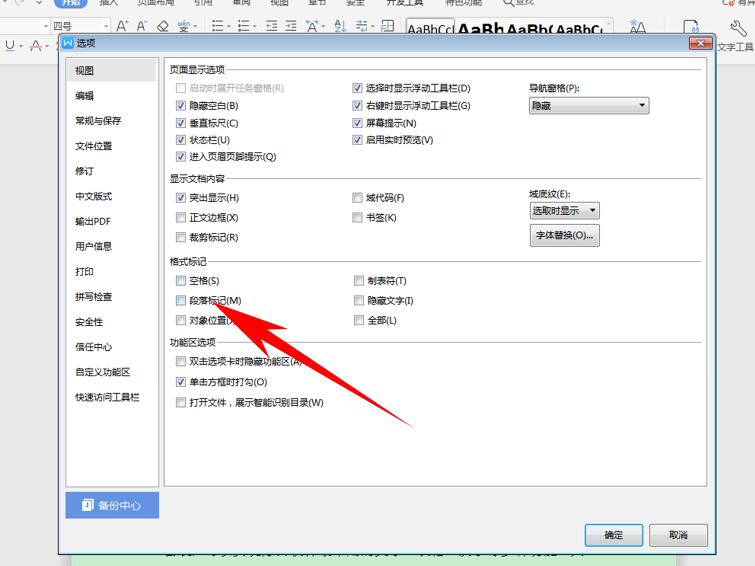 >>免费升级到企业版,赠超大存储空间
可以看到文档当中的回车符就全部消失了,如下图所示:
>>免费升级到企业版,赠超大存储空间
可以看到文档当中的回车符就全部消失了,如下图所示:
 >>免费升级到企业版,赠超大存储空间
那么,在Word文档当中如何去掉文档大量回车符的方法,是不是非常简单呢,你学会了吗?
>>免费升级到企业版,赠超大存储空间
那么,在Word文档当中如何去掉文档大量回车符的方法,是不是非常简单呢,你学会了吗?

声明:
本站所有文章,如无特殊说明或标注,均为本站原创发布。任何个人或组织,在未征得本站同意时,禁止复制、盗用、采集、发布本站内容到任何网站、书籍等各类媒体平台。如若本站内容侵犯了原著者的合法权益,可联系我们进行处理。